
Czy wiesz, że gdy sparujesz bezprzewodowo (za pomocą bluetooth) komputer z telefonem to możesz skorzystać z opcji wysyłania lub odbierania plików w Windows 10? Jeśli jesteś ciekawy jak to zrobić, to koniecznie skorzystaj z naszej krótkiej instrukcji krok po kroku. To co, zaczynamy!
Zrzuty z ekranu zostały wykonane na podstawie telefonu Huawei P20 Pro. System – Android 10
- Połącz za pomocą Bluetooth swój telefon z komputerem. Jeśli nie wiesz jak się do tego zabrać, to skorzystaj z naszej krótkiej instrukcji, klikając w LINK.
- Uruchom komputer a następnie wybierz zdjęcie lub plik, który chcesz przesłać za pomocą Bluetooth na swój telefon z Android.
- Kliknij prawym przyciskiem myszy komputerowej na konkretny dokument a następnie z rozwijanej listy wybierz zakładkę „Wyślij do” i przejdź do opcji „Urządzenie Bluetooth” (lub „Transfer plików Bluetooth”).
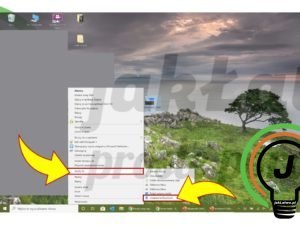
- Wybierz dokąd chcesz wysłać plik i zatwierdź przyciskiem „Dalej”.
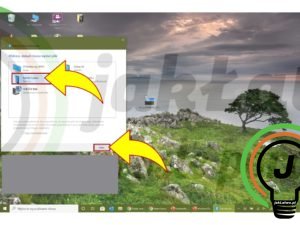
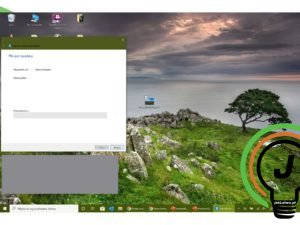
- Na wyświetlaczu Twojego telefonu pojawi się komunikat z zapytaniem czy chcesz odebrać plik. Po potwierdzeniu rozpocznie się proces pobierania danych.
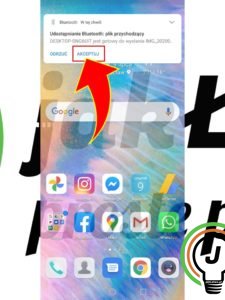
- Na komputerze pojawi się informacja o statusie przesyłanych danych, natomiast na Twoim telefonie pojawi się komunikat o pobieranym pliku.
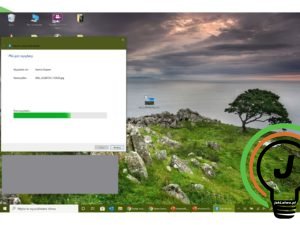
- Brawo! Transfer plików Bluetooth został zakończony pomyślnie! Prawda, że to łatwe?
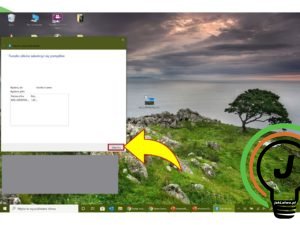
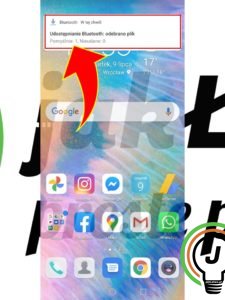

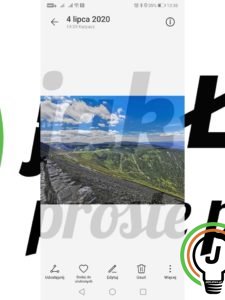
Pytania?
Masz problem? Potrzebujesz naszej pomocy/wskazówki? Skorzystaj z jednej dostępnych z opcji: napisz do nas w komentarzach korzystając z pola poniżej, skorzystaj z forum gdzie możesz uzyskać pomoc od innych użytkowników naszej strony lub wyślij do nas wiadomość!








